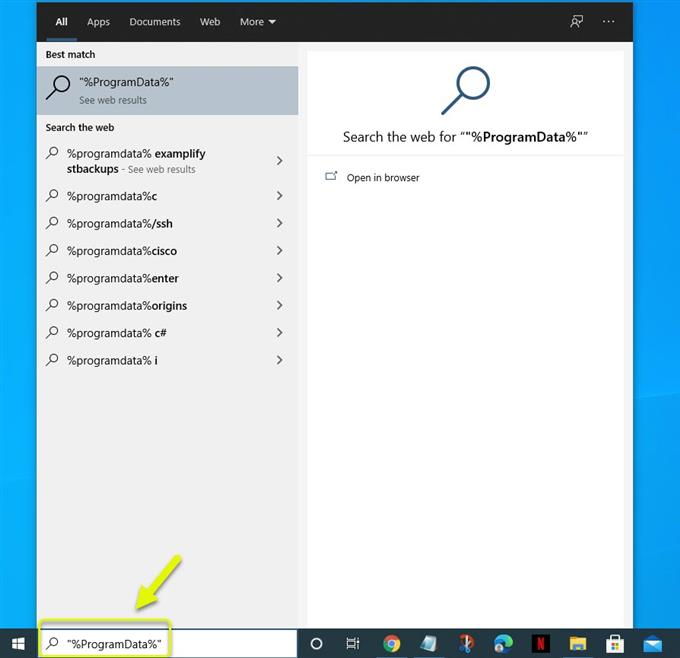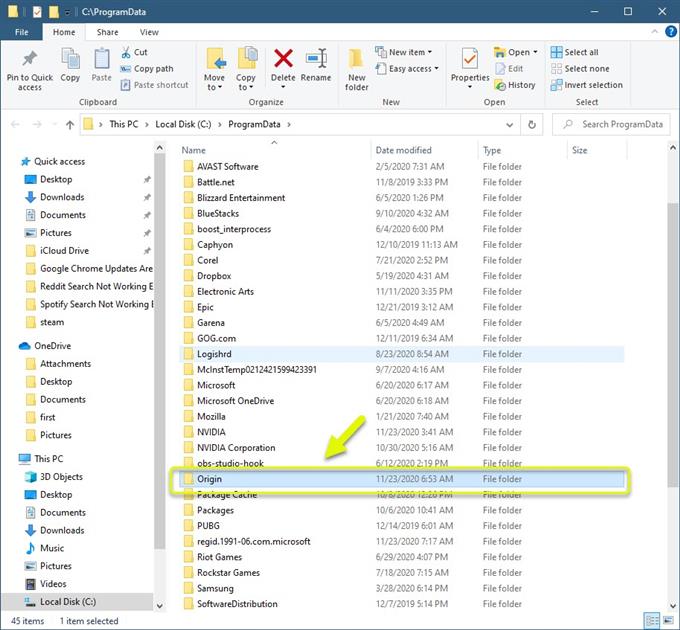Il problema di Origin che non si apre dopo il lancio di solito si verifica quando si tenta di eseguire il client. Ciò può essere causato da un file o da un client danneggiato nella cache. Per risolvere questo problema, dovrai eseguire una serie di passaggi per la risoluzione dei problemi sul tuo computer.
Origin è una piattaforma di distribuzione di giochi digitali che consente agli utenti di scaricare e installare giochi dal catalogo di Electronic Arts direttamente sui computer. L’utilizzo del client Origin sul tuo PC consente ai giochi di essere facilmente patchati e aggiornati. Ha anche una funzione di social networking che consente agli utenti di comunicare facilmente con i propri amici.
Il client di origine non risponde dopo l’avvio
Uno dei problemi che potresti incontrare durante l’esecuzione del client Origin è quando si blocca nel tentativo di aprire il programma. Ci sono momenti in cui il programma può essere visto in esecuzione nel task manager anche se non è possibile accedervi. Ecco cosa devi fare per risolvere questo problema.
Prerequisiti:
- Riavvia il computer
- Assicurati che il client Origin abbia terminato l’aggiornamento.
Metodo 1: eliminare i file memorizzati nella cache di origine
I file memorizzati nella cache sono dati temporanei che il client memorizza per caricarli più velocemente. A volte questi dati possono essere danneggiati e causare questo particolare problema. Per risolvere questo problema è necessario rimuovere questi file. Assicurati di chiudere il client Origin dal task manager prima di procedere.
Tempo necessario: 3 minuti.
Elimina i file memorizzati nella cache
- Digita “% ProgramData%” nella barra di ricerca di Windows, quindi premi Invio.
Questo aprirà la cartella Program Data del tuo computer.
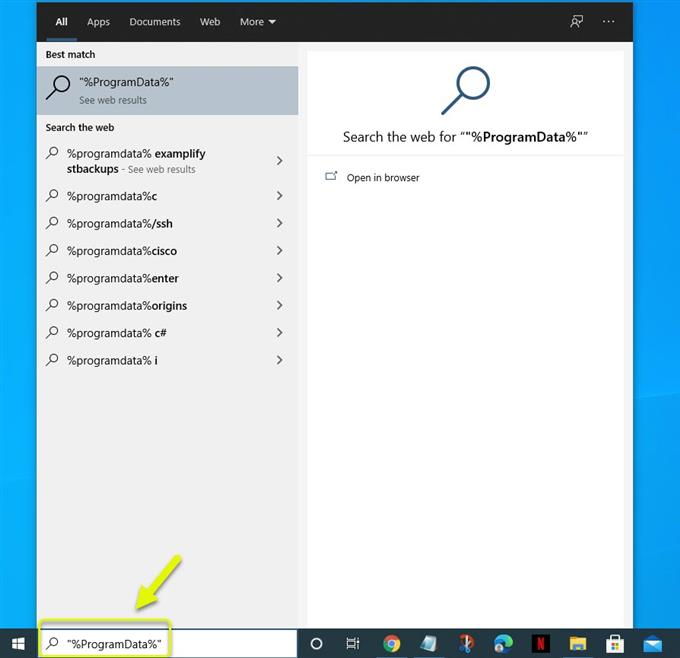
- Fare clic sulla cartella Origin.
Questo aprirà i file di dati memorizzati da Origin.

- Elimina tutto tranne la cartella Contenuto locale.
Ciò eliminerà i file memorizzati nella cache del client.

Prova a eseguire Origin, quindi controlla se il problema persiste.
Metodo 2: reinstallare il client Origin per risolvere il problema di mancata apertura
È possibile che il problema sia causato da un client danneggiato. Se questo è il caso, dovrai disinstallare il client dal tuo computer, quindi scaricare una nuova versione.
- Fare clic sul pulsante Start
- Fare clic su Impostazioni.
- Fare clic su App.
- Fare clic su Origine.
- Fare clic su Disinstalla.
- Fare nuovamente clic su Disinstalla.
Una volta che il client è stato disinstallato, puoi scaricare e installare una versione aggiornata andando su https://www.origin.com/sgp/en-us/store/download.
Dopo aver eseguito i passaggi sopra elencati, risolverai con successo il problema di Origin che non si apre dopo il lancio.
Visita il nostro canale Youtube di androidhow per altri video sulla risoluzione dei problemi.
Leggi anche:
- Errore di file di contenuto bloccato di Steam Risoluzione facile